In qualità di Affiliato Amazon, iSpazio riceve un guadagno dagli acquisti idonei (info). Vedi le offerte su Telegram.
In questa guida vedremo come eseguire il backup e salvare le vostre Blobs SHSH utilizzando RedSnow con il vostro Mac.
Advertising
Prima Fase
- L’iPhone per ora non deve essere collegato al mac
- Sul vostro mac, create una cartella sul desktop denominata “Pwnage”
- Scaricate RedSn0w 0.9.9b1 da qui e mettetelo nella cartella Pwnage appena creata.
- Estraete il contenuto dello zip RedSn0w facendo doppio clic su di esso.
Seconda Fase
- Lanciate l’applicazione redsn0w dalla cartella che avete appena estratto.
Quarta Fase
- Nella sezione Extras fate clic sul pulsante SHSH blobs
Quinta Fase
- Cliccate sul pulsante Fetch. In questo modo verranno recuperati i blob SHSH dal vostro dispositivo e saranno inviati a Cydia per l’archiviazione
Sesta Fase
- A questo punto collegate il vostro iPhone assicurandosi che questo sia spento e quindi cliccate su Next.
Settima Fase
RedSn0w ora vi guiderà attraverso i passi per entrare in modalità DFU. Potete trovare ulteriori informazioni sulla modalità DFU qui. Seguendo le istruzioni visualizzate: tenete premuto il pulsante di accensione dell’iPhone per 3 secondi.
Continuando a tenere premuto il pulsante di accensione, premete il pulsante Home per 10 secondi.
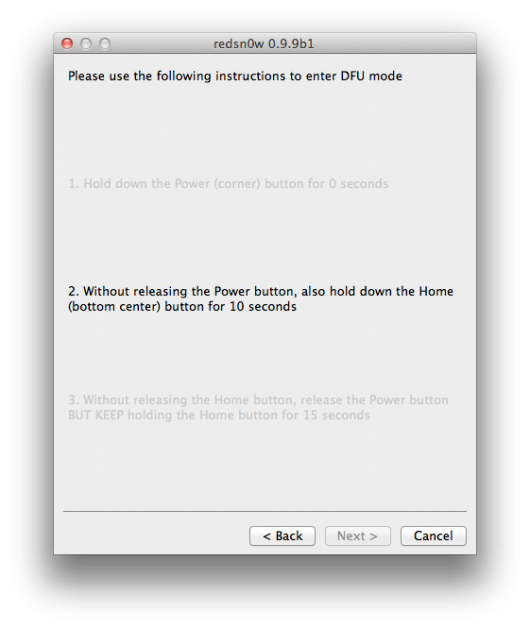 A questo punto rilasciate il pulsante di accensione e continuate a tenere premuto il tasto Home fino a quando RedSn0w non rileva il dispositivo.
A questo punto rilasciate il pulsante di accensione e continuate a tenere premuto il tasto Home fino a quando RedSn0w non rileva il dispositivo.Ottava Fase
- Il vostro iPhone si riavvierà.
Nona Fase
- RedSn0w incomincerà a prelevare i blobs SHSH dal vostro dispositivo e successivamente ad inviarli a Cydia.
Decima Fase
- Una volta completato dovrete visualizzare il messaggio ” Success!”. A questo punto potete cliccare sul pulsante Back per tornare alla schermata precedenti di RedSn0w.
Undicesima Fase
- Per assicurarsi che il vostro blob è stato salvato cliccate nuovamente sul tasto SHSH blobs e successivamente su Query.
Dodicesima Fase
Tredicesima Fase
- RedSn0w interrogherà il server Cydia e visualizzerà l’elenco dei blobs memorizzati.
Importante:
RedSn0w salva anche il blob in un file .plist che si trova all’interno della cartella RedSn0w. Verificate che questo file sia presente nella cartella per maggiore sicurezza.
RedSn0w salva anche il blob in un file .plist che si trova all’interno della cartella RedSn0w. Verificate che questo file sia presente nella cartella per maggiore sicurezza.
Via | iClarified
Sai che siamo anche su Telegram? Unisciti al nostro canale iSpazio per ricevere le notifiche oppure Apple Italia per chattare con altri utenti. Scopri le migliori offerte di Amazon con il nostro canale Scontiamolo.


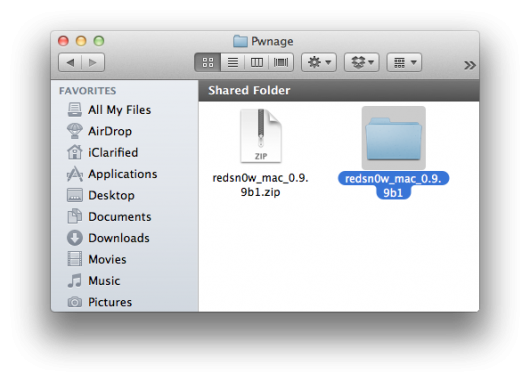
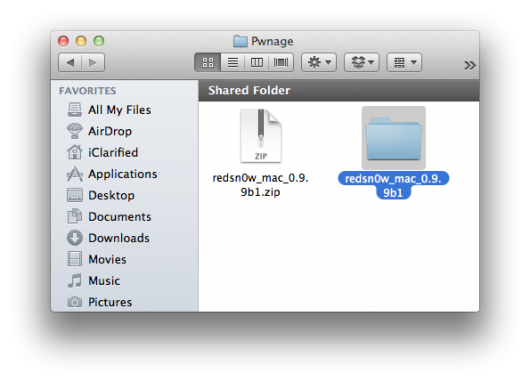

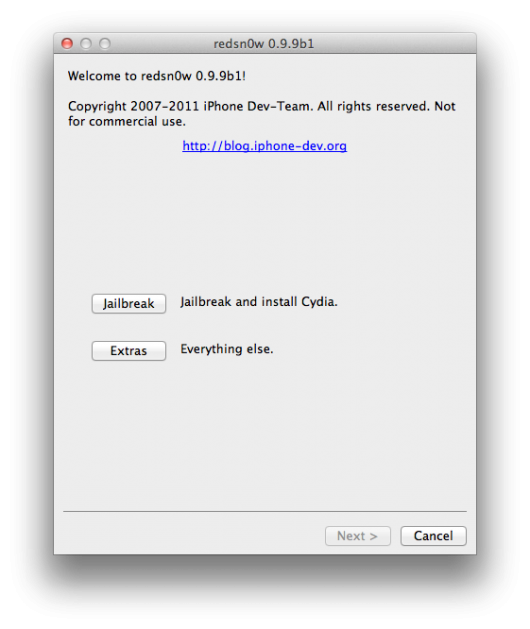
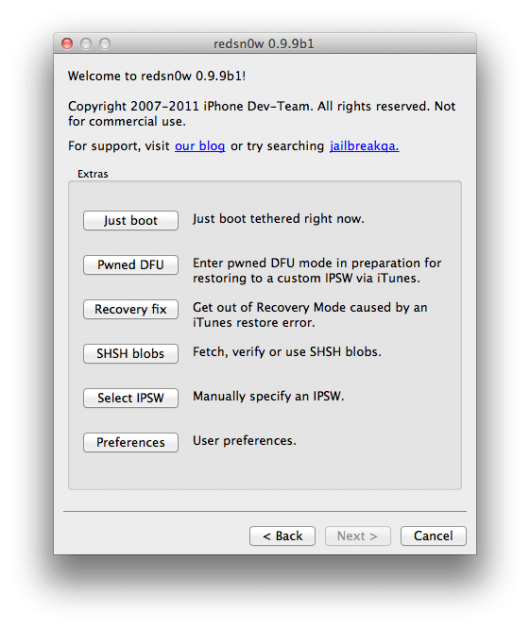
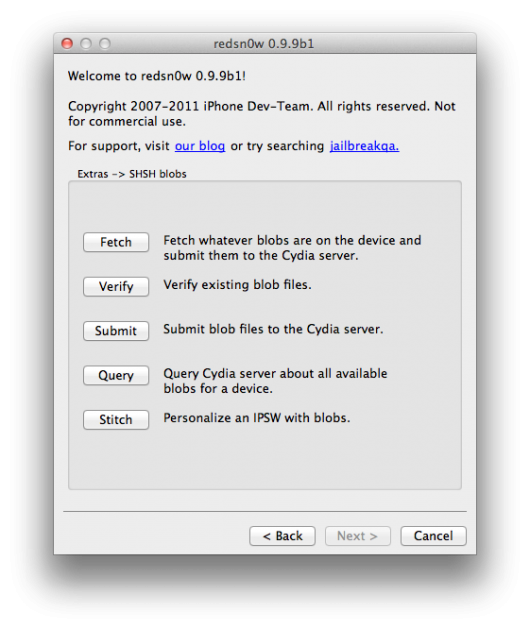
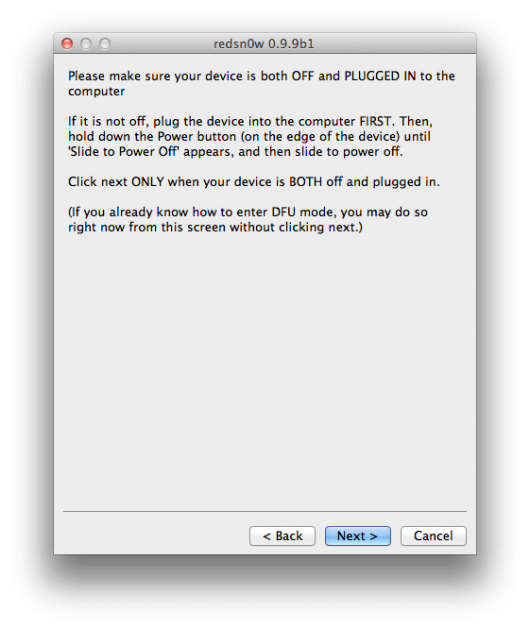

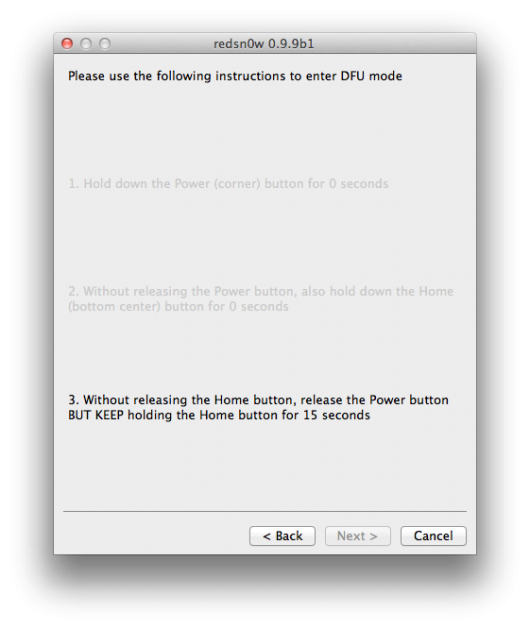
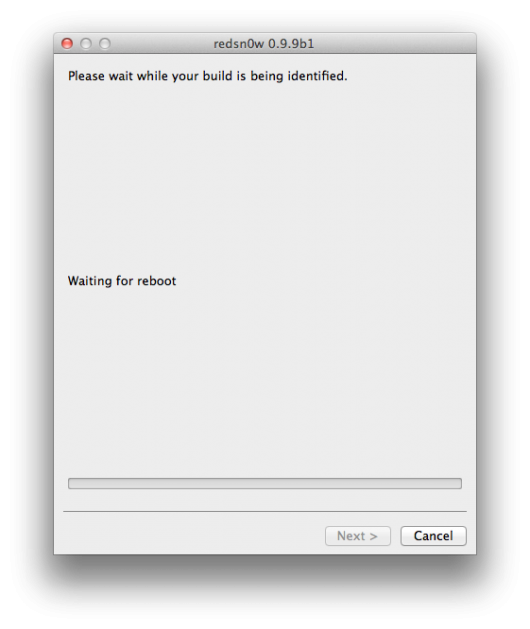
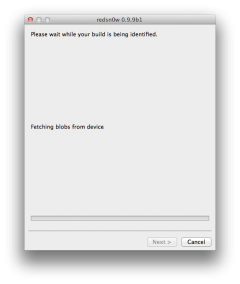
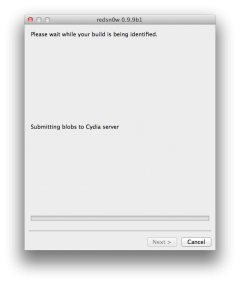
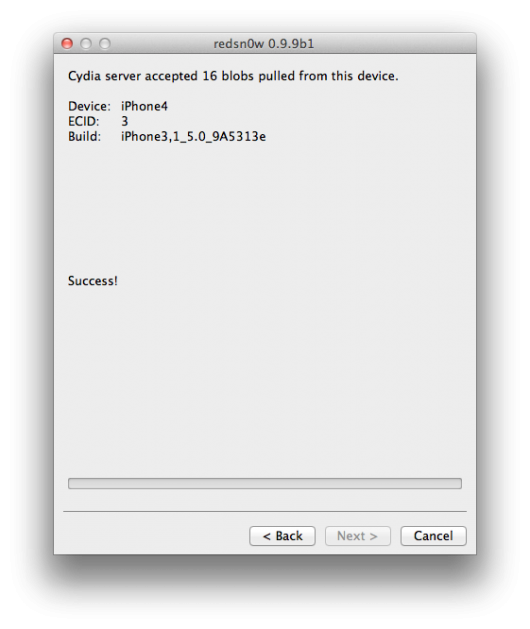
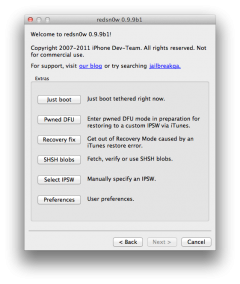
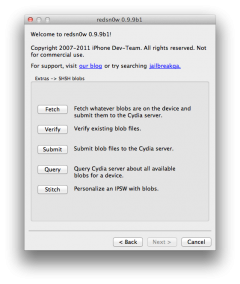
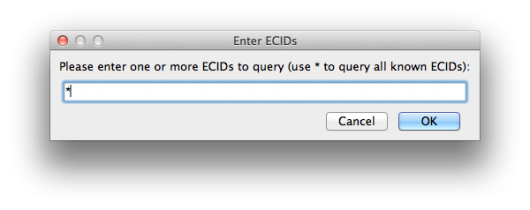
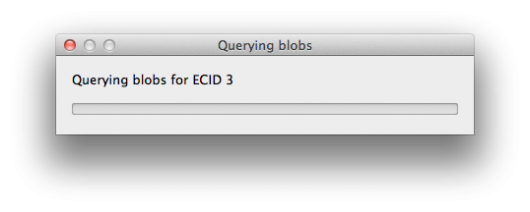
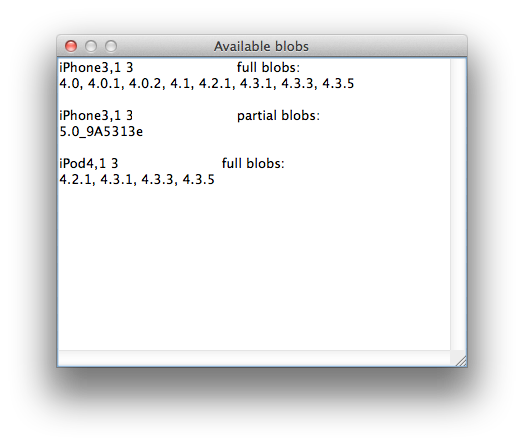
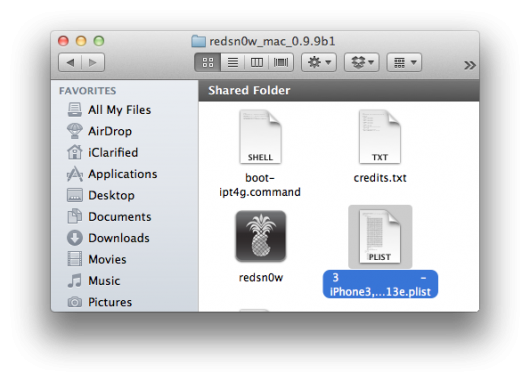

Leggi o Aggiungi Commenti